Dengan asumsi Anda menginginkan artikel yang membahas cara membuat kode QR yang dapat dicetak untuk kata sandi Wi-Fi Anda: Kode QR bisa menjadi cara yang bagus untuk membagikan kata sandi Wi-Fi Anda dengan teman atau anggota keluarga yang membutuhkan akses ke jaringan rumah Anda. Anda dapat membuat kode QR yang memungkinkan seseorang untuk memindai dan terhubung ke jaringan Wi-Fi Anda tanpa harus mengetikkan kata sandi. Ada beberapa cara berbeda untuk menghasilkan kode QR untuk kata sandi Wi-Fi Anda. Salah satu caranya adalah dengan menggunakan situs web seperti QR Code Generator. Anda dapat memasukkan kata sandi Wi-Fi Anda ke situs web dan itu akan menghasilkan kode QR yang dapat Anda simpan dan cetak. Cara lain untuk menghasilkan kode QR untuk kata sandi Wi-Fi Anda adalah dengan menggunakan aplikasi smartphone. Ada sejumlah aplikasi berbeda yang tersedia yang memungkinkan Anda membuat kode QR. Setelah Anda membuat kode QR, Anda dapat menyimpannya ke perangkat Anda atau membaginya dengan orang lain. Jika Anda ingin membuat kode QR untuk kata sandi Wi-Fi Anda secara offline, Anda dapat menggunakan alat seperti Pembuat Kode QR. Alat ini memungkinkan Anda membuat kode QR dan menyimpannya ke komputer Anda. Kode QR bisa menjadi cara yang bagus untuk berbagi kata sandi Wi-Fi Anda dengan orang lain. Ada sejumlah cara berbeda untuk menghasilkan kode QR untuk kata sandi Wi-Fi Anda. Anda dapat menggunakan situs web, aplikasi ponsel cerdas, atau alat luring.
Kami sering menemukan diri kami dalam situasi di mana kami harus membagikan kredensial jaringan Wi-Fi kami dengan orang lain. Biasanya, pemilik router Wi-Fi harus memberikan kata sandi, yang kemudian dimasukkan orang lain ke komputernya. Memasukkan kata sandi selalu merupakan siksaan yang membosankan. Cara yang jauh lebih efisien untuk memberikan kata sandi Wi-Fi Anda adalah mengubahnya menjadi kode QR yang dapat dicetak yang dapat dipindai oleh siapa saja di perangkat mereka dan digunakan untuk terhubung ke Wi-Fi Anda. Pada artikel ini, kita akan melihat bagaimana Anda bisa buat kode QR yang dapat dicetak untuk masuk ke jaringan Wi-Fi dan kata sandi .

Dalam tutorial ini, kita akan menggunakan dua alat online gratis yaitu Kartu WiFi dan QiFi. Keduanya bekerja pada dasarnya sama dan mencakup langkah-langkah serupa. Mari kita lihat bagaimana Anda bisa melakukannya.
Cara Menghasilkan Kode QR Kata Sandi Wi-Fi Menggunakan Kartu WiFi
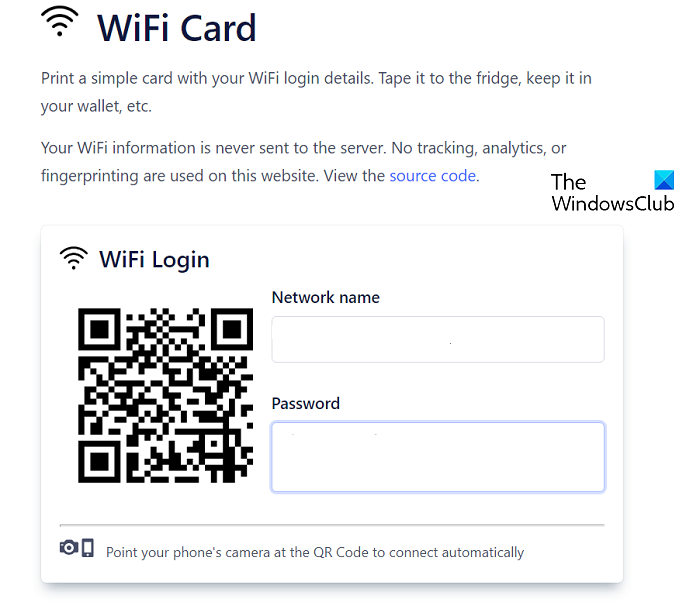
Peta Wi-Fi adalah alat daring gratis yang memungkinkan Anda menghasilkan kode QR tercetak untuk kata sandi Wi-Fi Anda dalam hitungan menit.
- Buka browser web dan kunjungi halaman peta WiFi. Situs resmi
- Pada prompt login WiFi, Anda akan memiliki tempat untuk memasukkan nama dan kata sandi router Anda.
- Setelah mengisi kolom ini, Anda akan menemukan kode QR unik yang sesuai dengan router Anda dan kata sandinya.
- Menggulir sedikit ke bawah, Anda akan mendapatkan beberapa opsi lagi seperti memutar kode, menyembunyikan kata sandi saat mengambil segelnya, dll.
Anda juga memiliki opsi untuk memilih jenis enkripsi untuk router Anda. Pilihan default adalah WPA/WPA2/WPA3. Dengan alat seperti Kartu WiFi, orang sering memiliki masalah privasi, tetapi semuanya sudah diurus di sini. Tidak ada informasi yang Anda berikan di sini tentang router Wi-Fi Anda yang disimpan di servernya. Itu tidak melakukan pelacakan atau sidik jari.
Membaca: Perangkat Lunak Pembuat Kode QR Gratis Terbaik untuk Windows
Hasilkan kode QR kata sandi Wi-Fi dengan QiFi
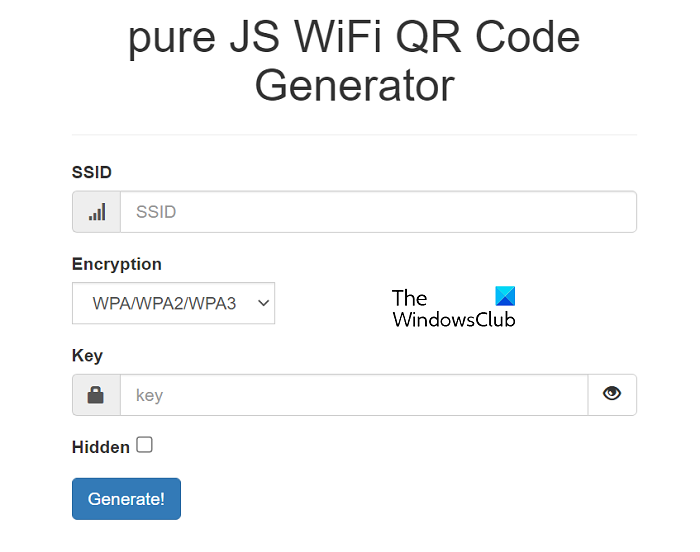
Cara kedua Anda dapat menghasilkan kode QR yang dapat dicetak untuk kata sandi Wi-Fi Anda adalah melalui QiFi. Prosesnya, sebagaimana telah disebutkan, sebagian besar sama.
- membuka QiFi.org di peramban Anda
- Masukkan SSID jaringan Wi-Fi Anda (ID Set Layanan, yang merupakan nama jaringan Wi-Fi Anda)
- Pilih enkripsi yang sesuai dan masukkan kunci pribadi jaringan.
Setelah Anda berhasil memasukkan semua data yang diperlukan, klik 'Buat'. Setelah beberapa detik, kode QR khusus akan muncul yang menyertakan SSID dan kata sandi Wi-Fi Anda. Anda kemudian memiliki opsi untuk menyimpannya ke HTML5 localStorage, mengekspornya sebagai gambar, atau mencetaknya. Mengeklik tombol Cetak akan membuka jendela Cetak halaman dengan SSID dan kata sandi Anda. Anda dapat memilih untuk tidak menampilkan kata sandi jika diinginkan.
Setelah Anda mencetak kode QR ini, Anda dapat menempelkannya di suatu tempat yang mudah dilihat orang dan dipindai, atau dibawa-bawa.
Kami harap Anda merasa berguna.
Bagaimana cara mencetak kode QR untuk Wi-Fi saya?
Jika Anda ingin memudahkan pengguna masuk ke pengelolaan aktivitas perangkat, Anda dapat menggunakan kredensial mereka (nama pengguna dan sandi) untuk mengembangkan kode batang atau kode QR unik untuk masing-masing pengguna. Anda dapat membuat barcode 2D menggunakan MS Excel yang kemudian dapat digunakan oleh pengguna untuk masuk ke aplikasi. Anda dapat membuat kode QR dengan Excel dengan mengeklik 'Sisipkan > Add-In Saya'. Pilih QR4Office dan klik Tempel.
Berapa lama kode QR berlaku?
Kesalahpahaman umum tentang kode QR berkaitan dengan durasi dan validitasnya. Beberapa pengguna percaya bahwa kode QR tidak abadi dan memiliki tanggal kedaluwarsa. Kode QR statis, jenis kode QR yang paling umum, sering dihasilkan dengan pembuat kode QR dan karenanya tidak memiliki tanggal kedaluwarsa. Ada beberapa alat seperti Kartu WiFi, QiFi, QRTiger, dll. Yang dapat membantu Anda menghasilkan kode QR gratis sebanyak yang Anda inginkan. Kasingnya mungkin berbeda untuk kode QR yang dapat diedit sedikit lebih maju. Mereka sering meminta pengguna untuk membayar layanan langganan dan hanya tetap aktif selama langganan berlangsung.















